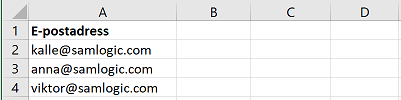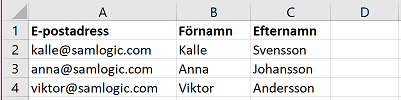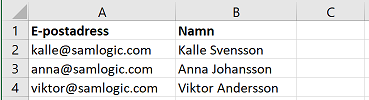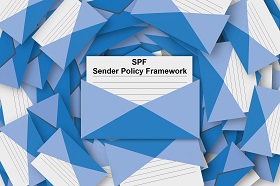 Som vi tog upp i ett tidigare blogginlägg så kan en för stor utskickshastighet leda till att en del spamfilter aktiveras och att nyhetsbrev och andra typer av mejl filtreras bort som spam, även om de är legitima. Vi gav dock i blogginlägget en del förslag på åtgärder som man bör följa för att förhindra att detta problem uppstår.
Som vi tog upp i ett tidigare blogginlägg så kan en för stor utskickshastighet leda till att en del spamfilter aktiveras och att nyhetsbrev och andra typer av mejl filtreras bort som spam, även om de är legitima. Vi gav dock i blogginlägget en del förslag på åtgärder som man bör följa för att förhindra att detta problem uppstår.
En annan sak som är viktig: SPF
Om du inte hört talas om SPF (Sender Policy Framework) sedan tidigare så är det viktigt att du bekantar dig med uttrycket och kontrollerar att du har rätt inställningar/värden där. Inställningarna för SPF påverkar också framkomligheten för e-post (t.ex nyhetsbrev) kraftigt.
Kort om SPF
SPF (Sender Policy Framework) är en metod som används för att förhindra att e-post skickas med förfalskade domännamn i avsändaradressen. Detta har blivit ett ökande problem på senare år, och för att stoppa denna utveckling så har man börjat tillämpa vissa motåtgärder, däribland SPF. SPF innebär kortfattat att man skapar en lista med godkända e-postservrar för avsändarens domän. Den e-postserver som man använder för utskick måste finnas med på listan. När mejlet når mottagarens server, så sker en kontroll av den server som levererat mejlet mot avsändardomänens SPF, och saknas servern i listan så kommer mejlet troligen att avvisas eller placeras i skräppostmappen.
Idag är SPF ett måste
Tidigare var det en rekommendation att använda SPF, men idag så har det blivit ett måste. Sedan förra året har e-postservrarna blivit väldigt strikta här, och hos vissa mottagare är det i princip omöjligt att leverera ett mejl utan korrekt och matchande SPF. Mejlen förkastas alltid.
Så kontrollerar du din aktuella SPF och så uppdaterar du den
Vi har publicerat en artikel på vår hemsida som beskriver hur du kontrollerar din nuvarande SPF och hur du uppdaterar den om behovet finns. Tillvägagångssättet kan vara olika beroende på vilket webbhotell du använder, men i artikeln så ger vi direktlänkar till information / instruktioner för webbhotellen Ballou, Binero, Crystone, FS Data, Loopia, Oderland och One.com. Artikeln innehåller även generell information för dig som har ett annat webbhotell eller en annan domänlösning för din e-postadress.
> Varför SPF är viktigt & hur du uppdaterar SPF på ditt webbhotell (artikel)
Behöver du hjälp?
Behöver du hjälp med att uppdatera SPF så hjälper vi på SamLogic gärna till. Du kan kontakta oss på 070-397 14 91 eller på support@samlogic.com så hjälper vi dig att lägga in korrekta SPF-inställningar hos ditt webbhotell.

Se även
> MultiMailer använder primärt en utskicksserver hos Amazon för leverans av nyhetsbrev
> MultiMailers utskicksservrar för e-post följer GDPR

 Det finns olika metoder för att skapa en utskickslista i nyhetsbrevsverktyget
Det finns olika metoder för att skapa en utskickslista i nyhetsbrevsverktyget  Endast e-postadresser
Endast e-postadresser